随着电脑的使用率越来越高,我们有时候可能会遇到win7系统开机提示自动修复无法正常进入问题,如果我们遇到了win7系统开机提示自动修复无法正常进入的问题,要怎么处理win7系统开机提示自动修复无法正常进入呢?
原因分析:
经过分析,部分系统修复报错文件为:X:Windowssystem32driversspoon.sys如下图:
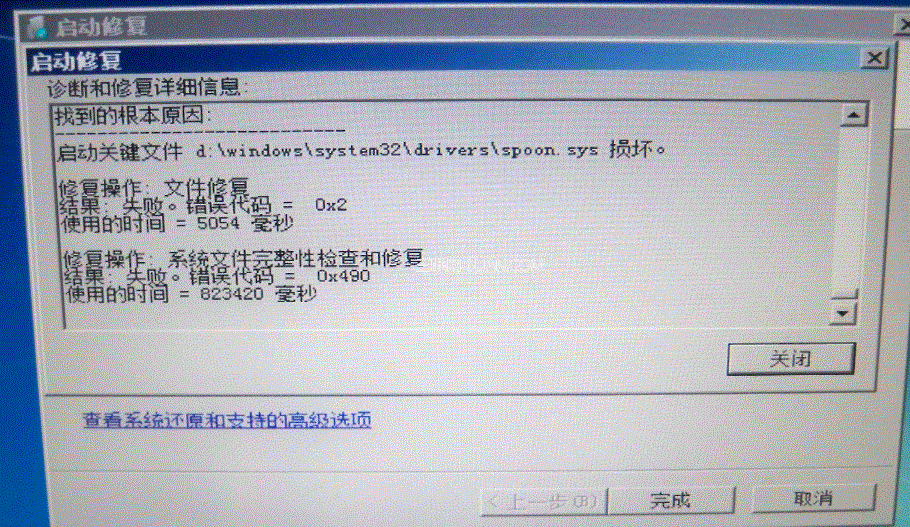
解决方案:
方案一:
1. 开机连续敲击键盘“F8 ”按键,进入“系统高级选项菜单 ”,选择“最后一次正确配置 ”如下图:
2. 如可以常进入操作系统,请指导用户删除如下路径的spoon.sys 文件:
路径:X:Windowssystem32driversspoon.sys(X代表系统安装盘符,一般为C盘)
方案二:
若无法通过‘最后一次正确配置’ 进入操作系统,请按‘F8’调出‘高级启动选项菜单’,
选择‘带命令行提示符的安全模式’, 输入如下命令删除spoon.sys 文件:
del X:windowssystem32Driversspoon.sys (X代表系统安装盘符,一般为C盘)
方案三:
上述方案无效,请备份好重要数据,通过一键恢复或重新安装操作系统解决,同时暂停您当前杀毒软件的自动更新功能。
联想官方服务网点查询: http://support1.lenovo.com.cn/lenovo/wsi/station/servicestation/default.aspx
备注:
spoon.sys可能是您机器上安装的安全杀毒软件所使用的文件,近期您的安全杀毒软件更新后可能导致此问题出现。
以上就是关于win7系统开机提示自动修复无法正常进入的解决方,有碰到一样情况的用户们可以采取上面的方法来处理,更多相关教程,请继续关注我们。





